Kuinka ottaa suurennuslasi käyttöön iPhonessa ja käyttää sitä suurennuslasina: iOS 10
iPhonessa on monia merkittäviä sisällytyksiä iOS 10. Mutta olen varma, että monet siellä eivät tietäisi ‘Suurennus’-ominaisuudesta. Siitä ei puhuta paljon verrattuna, mutta se on yhtä hyödyllinen kuin muut iOS 10:n ominaisuudet. Ja tässä artikkelissa jaan kaiken suurennuslasiominaisuudesta. Mikä on suurennuslasi, kuinka suurennuslasi otetaan käyttöön/pois päältä iPhonessa ja miten se on hyödyllinen? Löydät vastaukset kaikkiin näihin kysymyksiin täältä.

Sisällys
Mikä on suurennuslasi iPhonessa?
Suurennuslasi toimii nimensä mukaisesti suurennuslinssinä ja muuttaa iPhonen suurennuslasiksi. Suurennuslasitoiminto käyttää laitteen kameraa, mutta älkää ymmärtäkö väärin, se ei ole samanlainen kuin Kamera-sovellus. Suurennuslasi on suunniteltu erityisesti suurentamaan tekstiä ja kohteita, jotta ne näkyvät selkeästi.
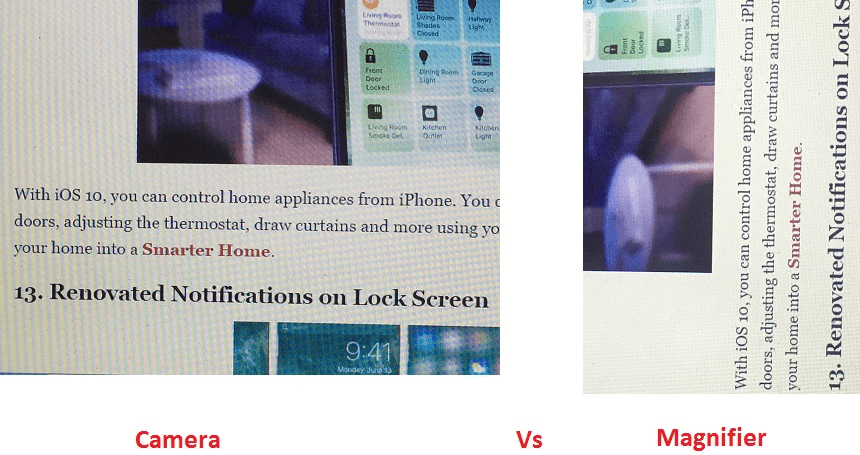
Se on hyödyllinen katseltaessa tekstiä pienessä koossa tai kun olet kiinnostunut pienistä kohteista.
Ota suurennuslasi käyttöön iPhonessa
Voit käyttää suurennuslasia noudattamalla alla olevia ohjeita sen aktivoimiseksi.
1. Avaa Asetukset-sovellus ja valitse general.
2. Valitse Yleiset-kohdasta Käytettävyys:.
3. Napauta nyt Visio-osiossa Suurennuslasi.
4. Vaihda suurennuslasi asentoon On.
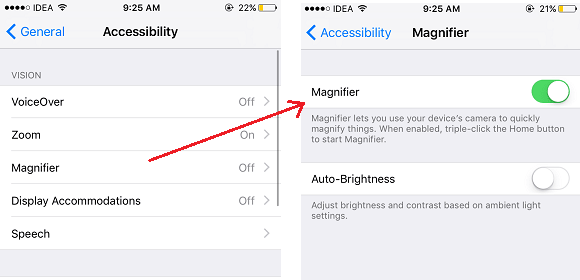
Tämän avulla olet aktivoinut suurennuslasin iPhonessa. Voit sammuttaa suurennuslasin noudattamalla samoja vaiheita ja asettamalla suurennuslasin pois päältä.
Kuinka käyttää suurennuslasia?
Nyt suurennuslasin aktivoimiseksi kolmoisnapsauta Koti-painiketta Ja Valitse Suurennuslasi jos olet ottanut käyttöön muut esteettömyyspikakuvakkeet.
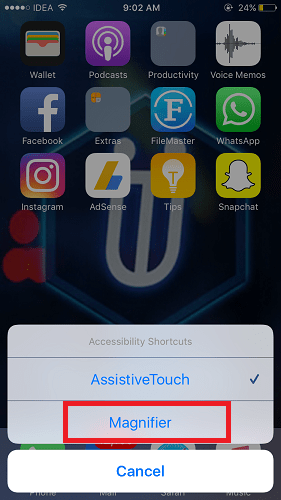
Saan Assistive Touchin, koska Avustavan kosketuksen esteettömyyspikakuvake on käytössä laitteessani. Jos et ole ottanut pikakuvaketta käyttöön, suurennuslasi avautuu heti.
Se näyttää kamerasovellukselta, mutta jos tutkit sitä, löydät kaikki eri vaihtoehdot. On olemassa monia vaihtoehtoja, joihin pääsee napauttamalla suodatinkuvake oikeassa alakulmassa kontrastin ja kirkkauden säätöä lukuun ottamatta. Sitä voidaan käyttää tekstin ja taustan värin vaihtamiseen. Lisäksi on myös mahdollista kääntää värejä napauttamalla vasemmassa alakulmassa olevaa kuvaketta.
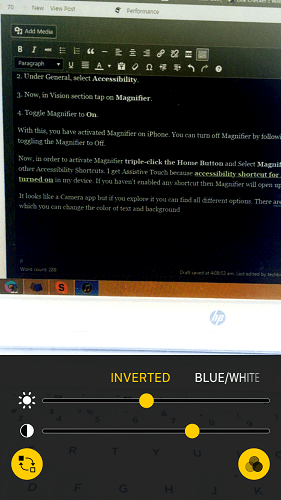
Tässä on muutamia käsin valittuja iOS 10 -opetusohjelmia, joista voi olla hyötyä.
1. Kappaleiden sekoittaminen Music Appissa iOS 10:ssä
2.
Toivomme, että kaikki iOS 1o:ssa käyttöön otettua Suurennuslasiominaisuutta koskeviin kyselyihisi vastattiin tällä viestillä. Jos pidit tämän piilotetun ominaisuuden hyödyllisenä, jaa se suosikki sosiaalisen median alustallasi. Jätä kommentti, jos sinulla on kysyttävää.
Viimeisimmät artikkelit